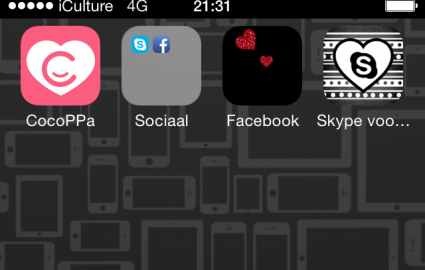 Uitgekeken op het icoontje van Facebook, Instagram of WhatsApp? Cocoppa is een app waarmee je de appicoontjes van dit soort apps kunt wijzigen. De van oorspong Japanse dienst maakt daarbij gebruik van een slimme truc, waar geen jailbreak voor nodig is. Cocoppa bevat een reeks icoontjes, wallpapers en homescreens, waarvan een deel gratis te downloaden is. Uiteraard zit er ook een hoop betaalde content in. Wij probeerden wat appsicoontjes te vervangen door andere, zonder een cent uit te geven. Dat lukt, maar er zit wel een nadeel aan.
Uitgekeken op het icoontje van Facebook, Instagram of WhatsApp? Cocoppa is een app waarmee je de appicoontjes van dit soort apps kunt wijzigen. De van oorspong Japanse dienst maakt daarbij gebruik van een slimme truc, waar geen jailbreak voor nodig is. Cocoppa bevat een reeks icoontjes, wallpapers en homescreens, waarvan een deel gratis te downloaden is. Uiteraard zit er ook een hoop betaalde content in. Wij probeerden wat appsicoontjes te vervangen door andere, zonder een cent uit te geven. Dat lukt, maar er zit wel een nadeel aan.
Slim trucje
Cocoppa maakt gebruik van de truc, dat je in iOS een snelkoppeling naar een app kunt maken. De originele app moet wel op je toestel blijven staan, maar je kunt ‘m wegstoppen in een mapje. Op je homescreen zet je het nieuwe appicoon, dat je via een omleiding doorstuurt naar de app. Dat is ook meteen het grootste nadeel van Cocoppa: tik je op het mooie, nieuwe icoontje dan maak je een korte omweg langs Safari en pas daarna start de app op. Het duurt dus een seconde of twee langer om de app te starten. Dat is ook meteen het enige nadeel, want je hoeft zelf niets te doen. Eenmaal tikken op het mooie appicoontje is genoeg. Bijkomend voordeel is dat je zelf bepaalt welke tekst er bij het icoontje komt te staan. In plaats van ‘WhatsApp’ kun je er ook ‘WhatsUp?’ onder zetten, als je dat leuker vindt.
Omdat Cocoppa aanvankelijk gericht was op Japanse meisjes bevat de app veel Hello Kitty-achtig materiaal, snoezige katten en roze homescreens. Bij de betaalde icoonbundels is rekening gehouden met mensen die alles in dezelfde stijl willen hebben: alles roze of alle icoontjes in een vintage-look, bijvoorbeeld.
Zo werkt Cocoppa
Onderstaande icoontjes maakte ik zonder een cent uit te geven in Cocoppa en zonder een account aan te maken in de app. Hieronder lees je hoe je dat zelf kunt doen. Zoals aan de iCulture-icoontjes te zien is, kun je apps meermaals op je homescreen zetten. Als je handig bent met URL-schema’s kun je zelfs zorgen dat elk icoon ander gedrag in de app veroorzaakt (bijvoorbeeld een bepaalde sectie openen).
Bij het openen van Cocoppa zie je een lijst met beschikbare content, zoals icoontjes en wallpapers. Als je op het pijltje bij de iconen klikt, krijg je het volledige aanbod te zien. In totaal is er dankzij de 25 miljoen (!) downloads van de app op verschillende platformen al een behoorlijke collectie opgebouwd. Maar liefst 6 miljoen appicoontjes zijn er om uit te kiezen. Icoontjes waar een merknaam doorheen staat zijn betaald, de rest is gratis.
Stel dat we het zwarte Facebook-icoontje willen vervangen door iets wat beter herkenbaar is, een mintgroen icoontje.
Kies een icoontje uit. Je ziet meteen hoe vaak het icoontje is gedownload en hoeveel likes het heeft. Je ziet ook welke gebruikers het icoontje leuk vinden, maar om daaraan mee te doen zul je een account moeten aanmaken. En dat wilden we eigenlijk liever niet. Klik op Download.
Bij veel icoontjes kun je zelf de achtergrondkleur kiezen. Dat is bij dit Facebook-icoontje ook het geval. Ik kies voor mintgroen. Let op dat die icoontjes met gekleurde achtergrond wel wat foutgevoeliger zijn: het kan soms voorkomen dat de icoon in een van de laatste stappen niet goed wordt aangemaakt. Nogmaals proberen en de stappen iets rustiger uitvoeren is dan de beste remedie. Transparante icoontjes kun je alleen via de desktop maken.
Nu je een icoon hebt gekozen, moet je aangeven naar welke app het icoon moet verwijzen. Cocoppa geeft al de meest logische suggestie: Facebook. Maar je kunt ook een van de andere geïnstalleerde apps aantikken. Cocoppa kijkt welke apps er op jouw toestel staan.
Je krijgt nu een samenvatting van de gemaakte keuzes: het gekozen icoontje, de app waar het icoontje naartoe moet verwijzen en de tekst die bij het icoontje moet staan. Die tekst kun je eventueel later in het proces nog aanpassen.
Cocoppa waarschuwt dat je de originele app niet mag weggooien. Je kunt de Facebook-app wel ergens op een onopvallende plek wegstoppen, bijvoorbeeld in een map.
Vervolgens maakt Cocoppa een weblink aan en stuurt je door naar de Safari-browser. Hier moet je een snelkoppeling naar het homescreen aanmaken. Lees hiervoor ook de tip: Favoriete websites snel openen in Safari.
Het aanmaken van een snelkoppeling werkt op dezelfde manier als je bij websites gewend bent. Dit wordt ook wel een webclip genoemd.
Cocoppa toont het icoontje, de bijbehorende tekst (die je nu nog kunt wijzigen) en de URL die straks voor de doorverwijzing gaat zorgen. Je kunt de titel onder het icoontje nu nog wijzigen. Klik daarna op ‘Voeg toe’.
En dit is het eindresultaat: een mintgroen Facebook-icoontje. Je hebt in Cocoppa nog wat andere opties om net iets makkelijker te kunnen werken. Zo kun je bladeren door de apps die al worden ondersteund (zie afbeelding hieronder) en die je dus met een paar kliks kunt toevoegen. Staat jouw favoriete app er niet bij (zoals de iCulture-app), dan zul je zelf het URL-schema moeten opzoeken. Ook kun je snel filteren op bijvoorbeeld icoontjes die geschikt zijn voor Facebook (zie hieronder). Dat scheelt weer het eindeloos bladeren door icoontjes.
Zelf snelkoppelingen maken met URL-schema’s
Voor de gevorderde appgebruikers is het ook nog interessant te weten in hoeverre je snelkoppelingen naar allerlei andere apps kunt maken. Facebook, Instagram en YouTube kan Cocoppa natuurlijk probleemloos aan, maar bij de iCulture-app gaat het bijvoorbeeld al wat moeizamer. Je kunt bij het toevoegen van een nieuw icoontje zelf het benodigde URL-scheme intikken, waardoor het bijvoorbeeld mogelijk is om het icoontje van de iCulture-app te vervangen door een ander plaatje. Je moet daarvoor het URL-schema iculture:// te gebruiken.
Is het wat?
Cocoppa biedt niet de mooiste oplossing, want elk icoontje dat je aanmaakt, leidt je om via de Safari-browser. Dat betekent dus een iets vertraagde opstart van de app en juist bij de doelgroep (jongeren die fanatiek whatsappen, snapchatten en facebooken) is dat helemaal niet handig. Die gebruikers starten misschien wel vijftig keer per dag de app op, om te kijken of er nog iets nieuws is. Bovendien mis je de tellers op het icoon: als er nieuwe Facebook-berichten zijn krijg je wel een tellertje op het originele Facebook-icoon, maar die had je ergens diep weggestopt in een mapje.
Dat het ook sneller kan, bewijst de app Launch Center Pro. Die laat je ook allerlei snelkoppelingen naar apps aanmaken en geeft je ook nog de mogelijkheid om er allerlei acties aan te koppelen. OK, die levert er niet die grappige Hello Kitty-icoontjes bij. Maar wie voor snelheid en productiviteit gaat is met een app als Launch Center Pro gewoon slimmer af. Cocoppa kun je dan bewaren voor die geinige en niet-tijdkritische apps die je eigenlijk maar een keer per dag gebruikt.
Pluspunten
- Leuke icoontjes, ook als je niets uitgeeft en geen account aanmaakt
- Appicoontjes die je echt niet langer kan aanzien, vervang je makkelijk door een andere
Minpunten
- Werkt vertragend; omweg via Safari zorgt dat je 2 seconden langer zit te wachten op je app
- Aantal nieuwe berichten is niet te zien op het appicoon
Taalfout gezien of andere suggestie hoe we dit artikel kunnen verbeteren? Laat het ons weten!
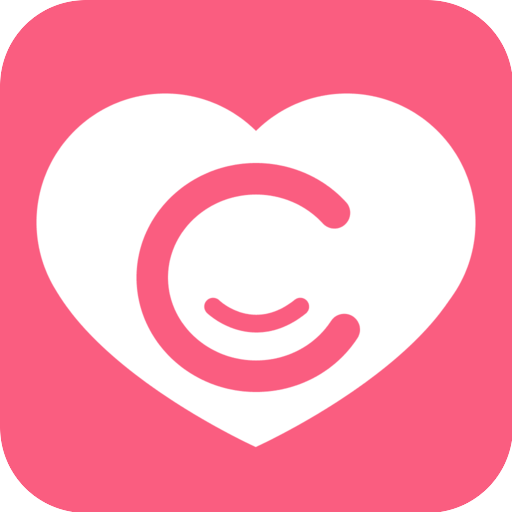
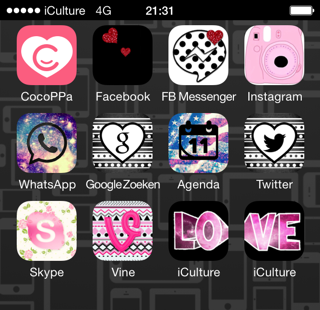
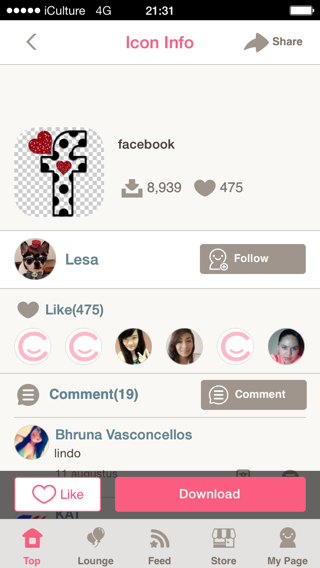
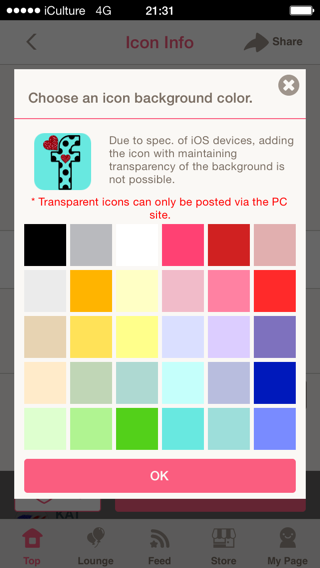
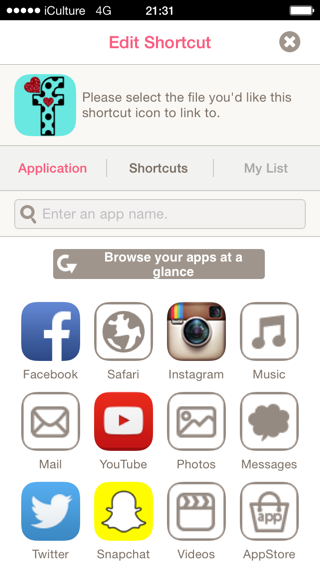
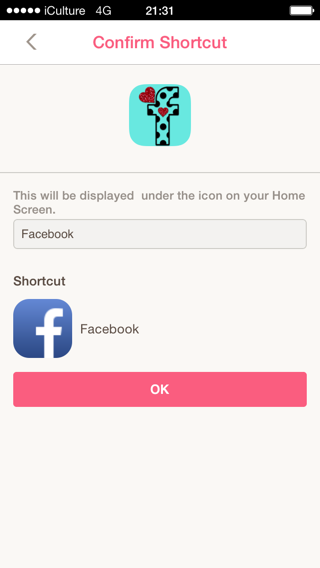
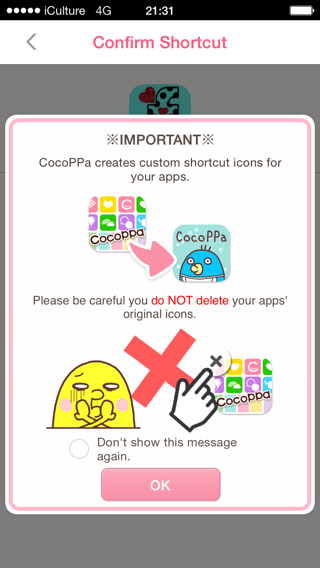
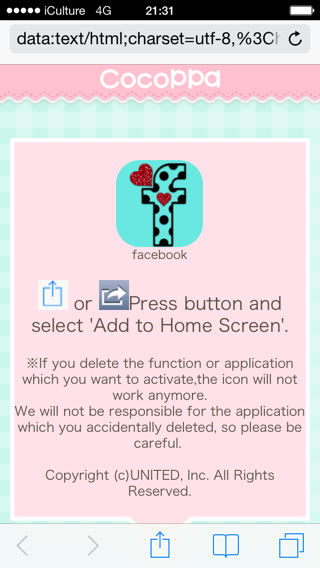
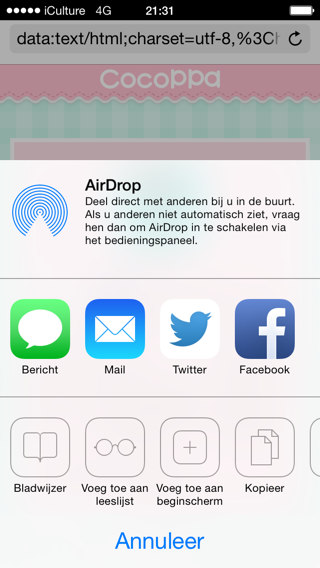
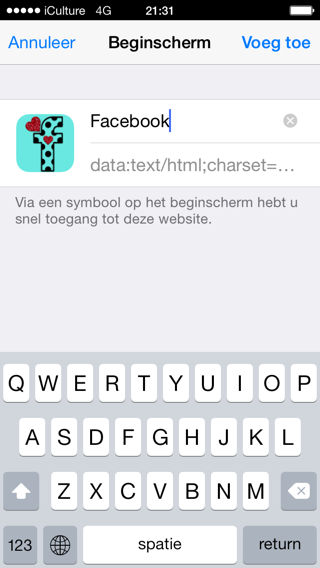
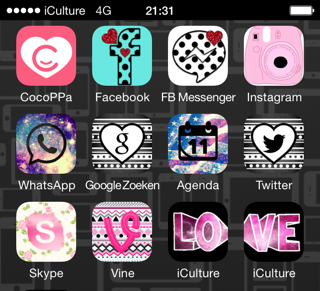
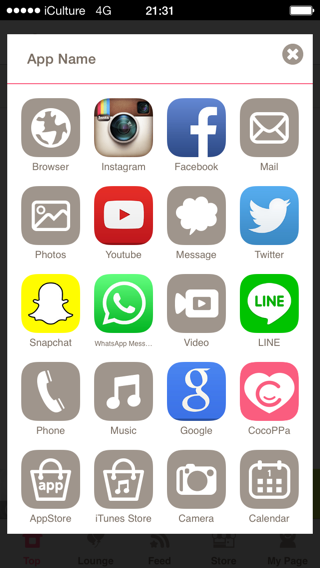
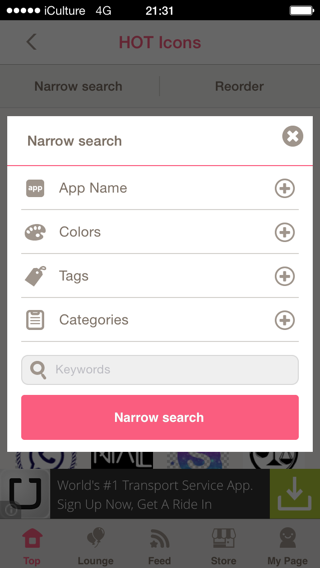




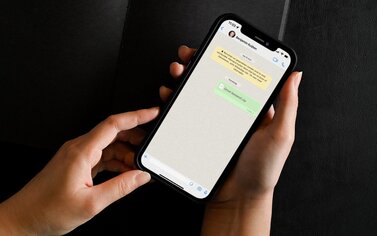
Reacties: 2 reacties